Dalam artikel ini, kami akan mengulas beberapa manfaat menggunakan Microsoft Word yang bisa Anda peroleh dengan menggunakan perangkat lunak ini.
Microsoft Word telah menjadi salah satu alat pengolah kata yang paling populer di dunia, digunakan oleh jutaan orang dari berbagai latar belakang dan profesi.
Namun, keuntungan apa yang sebenarnya didapat pengguna dengan menggunakan Microsoft Word pada perangkat kita?
Manfaat Menggunakan Microsoft Word: Mengapa Ini Penting bagi Pengguna di Semua Tingkat
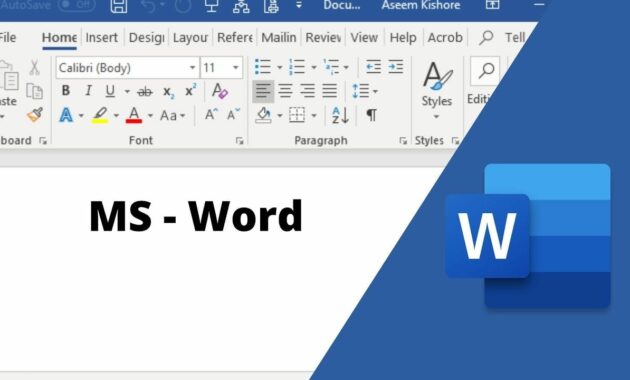
Salah satu keuntungan utama Microsoft Word adalah antarmuka yang intuitif dan mudah digunakan. Pengguna dari semua tingkat kemampuan
dapat dengan cepat memahami cara kerja program ini, mulai dari membuat dokumen sederhana hingga mengelola proyek-proyek yang kompleks.
Microsoft Word menawarkan beragam fitur dan alat yang memungkinkan pengguna untuk melakukan banyak hal.
Mulai dari memformat teks, membuat tabel, menyisipkan gambar, hingga menciptakan diagram dan grafik, Word memiliki semua yang Anda butuhkan untuk membuat dokumen yang menarik dan informatif.
Salah satu keunggulan Microsoft Word adalah kemampuannya untuk berintegrasi dengan produk-produk Microsoft Office lainnya, seperti Excel dan PowerPoint.
Hal ini memungkinkan pengguna untuk dengan mudah mentransfer data antar program, meningkatkan kolaborasi, dan menyatukan berbagai elemen dari berbagai sumber.
Dengan fitur pengecekan tatabahasa dan koreksi otomatis, Microsoft Word membantu pengguna untuk memastikan bahwa dokumen mereka bebas
dari kesalahan ejaan dan tata bahasa. Ini sangat berguna untuk meningkatkan kualitas dan profesionalisme dokumen yang dihasilkan.
Microsoft Word tersedia di berbagai platform dan perangkat, mulai dari PC hingga tablet dan ponsel pintar.
Ini memungkinkan pengguna untuk mengakses dokumen mereka di mana pun mereka berada dan bekerja dengan lebih fleksibel.
Dari kemudahan penggunaan hingga fungsionalitas yang luas, Microsoft Word menawarkan sejumlah manfaat yang signifikan bagi penggunanya.
Baik Anda seorang mahasiswa yang membuat laporan, seorang profesional yang menghasilkan proposal bisnis
atau seorang penulis yang menulis naskah, Microsoft Word dapat menjadi alat yang sangat berguna dalam pekerjaan sehari-hari Anda.
Dengan memahami dan memanfaatkan fitur-fiturnya dengan baik, Anda dapat meningkatkan produktivitas dan efisiensi dalam mengelola dokumen-dokumen Anda.
Menguasai Format Teks di Microsoft Word: Tips untuk Meningkatkan Presentasi Dokumen Anda
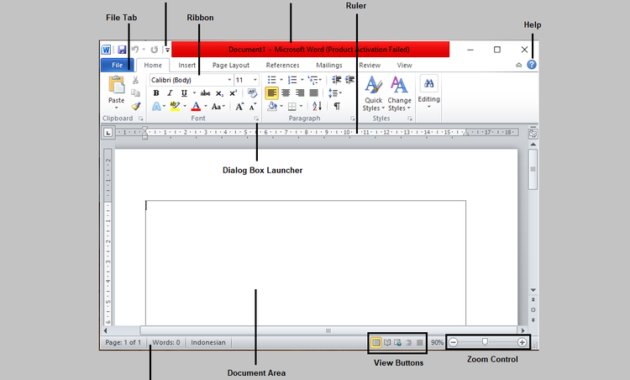
Microsoft Word adalah platform yang kuat untuk menghasilkan dokumen yang rapi dan profesional, dan salah satu fitur utamanya adalah kemampuannya untuk memformat teks dengan berbagai cara.
Dalam artikel ini, kami akan menjelaskan berbagai opsi format teks yang tersedia di Word serta bagaimana Anda dapat menggunakannya untuk meningkatkan presentasi dokumen Anda.
Gaya teks memungkinkan Anda untuk menerapkan format yang konsisten pada teks di seluruh dokumen.
Anda dapat membuat dan mengedit gaya teks sesuai dengan preferensi Anda, seperti gaya untuk judul, subjudul, atau teks badan.
Word menyediakan berbagai pilihan font dan ukuran teks yang dapat Anda pilih sesuai dengan gaya dan preferensi Anda.
Penting untuk memilih font yang mudah dibaca dan sesuai dengan konten dokumen Anda, serta mengatur ukuran teks agar sesuai dengan hierarki informasi.
Anda dapat menambahkan warna pada teks untuk menyoroti atau membedakan informasi tertentu. Namun, penting untuk menggunakan warna teks
dengan bijaksana dan mempertimbangkan keterbacaan dan kontras agar tetap mudah dibaca oleh semua orang.
Word menyediakan opsi untuk membuat teks menjadi tebal, miring, atau dengan garis bawah untuk menekankan kata-kata kunci atau istilah penting.
Ini membantu dalam menyoroti bagian penting dari dokumen Anda dan membuatnya lebih mudah dipahami oleh pembaca.
Anda dapat mengatur spasi antara baris dan paragraf dalam dokumen Anda untuk meningkatkan keterbacaan dan tata letak.
manfaat menggunakan Microsoft Word menyediakan opsi untuk mengatur spasi tunggal, ganda, atau kustom sesuai dengan kebutuhan Anda.
Behel kerja pada pengolahan kata tidak hanya tentang kata-kata, tetapi juga tentang bagaimana Anda mempresentasikan informasi tersebut.
Dengan menguasai berbagai opsi format teks yang tersedia di Microsoft Word, Anda dapat meningkatkan presentasi visual dan keterbacaan dokumen Anda.
Tetapi, selalu ingat untuk mempertimbangkan kekonsistenan, keterbacaan, dan efektivitas komunikasi saat Anda menggunakan fitur-format ini.
Dengan demikian, Anda dapat membuat dokumen yang menarik dan informatif untuk berbagai keperluan.
Panduan Lengkap: Cara Menambahkan Gambar ke Dalam Dokumen di Microsoft Word
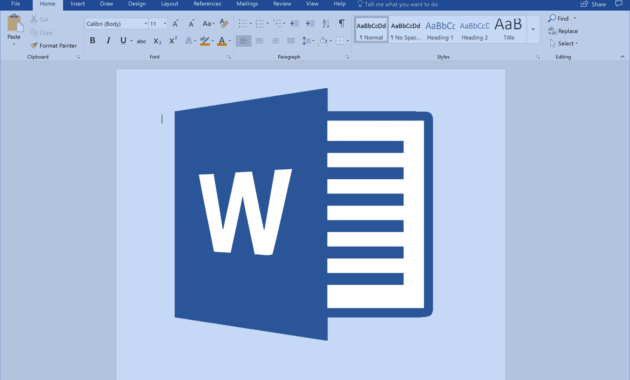
Menambahkan gambar ke dalam dokumen adalah salah satu cara yang efektif untuk memperkaya konten dan membuatnya lebih menarik dan informatif.
Dalam artikel ini, kita akan membahas langkah-langkah sederhana untuk menambahkan gambar ke dalam dokumen menggunakan Microsoft Word.
Langkah pertama adalah membuka dokumen Word di mana Anda ingin menambahkan gambar. Anda dapat membuka dokumen yang sudah ada atau membuat dokumen baru
Setelah dokumen terbuka, tentukan lokasi di mana Anda ingin menempatkan gambar. Anda dapat menempatkannya di awal dokumen, di tengah-tengah teks, atau di bagian akhir, sesuai dengan konten dokumen Anda.
Di bagian atas jendela Word, Anda akan melihat beberapa tab, termasuk tab “Sisipkan”. Klik tab “Sisipkan” untuk mengakses opsi sisipan, termasuk gambar.
Setelah Anda berada di tab “Sisipkan”, cari opsi “Gambar”. Klik opsi ini untuk membuka jendela browser file, yang memungkinkan Anda untuk mencari dan memilih gambar yang ingin ditambahkan dari komputer Anda.
Telusuri komputer Anda untuk menemukan gambar yang ingin Anda tambahkan ke dokumen. Klik pada gambar yang diinginkan, lalu klik tombol “Sisipkan” di jendela browser file.
Setelah gambar ditambahkan ke dalam dokumen, Anda dapat menyesuaikan ukurannya sesuai dengan kebutuhan Anda.
Tarik sudut-sudut gambar untuk memperbesar atau memperkecilnya, atau gunakan opsi “Ukuran” di bagian atas jendela Word
untuk mengatur ukuran gambar dengan tepat. Anda juga dapat menyeret dan meletakkan gambar ke lokasi yang diinginkan dalam dokumen.
Jika Anda ingin teks mengalir di sekitar gambar, Anda dapat mengatur opsi “Text Wrapping” di bagian atas jendela Word.
Anda dapat memilih di antara opsi seperti “In Front of Text”, “Behind Text”, “Square”, “Tight”, dan lain-lain, tergantung pada preferensi tata letak Anda.
Dengan mengikuti langkah-langkah di atas, Anda dapat dengan mudah menambahkan gambar ke dalam dokumen Anda menggunakan Microsoft Word.
Ini adalah cara yang efektif untuk memperkaya konten dokumen Anda dan membuatnya lebih menarik dan informatif bagi pembaca Anda.
Baca Juga: https://ruangbimbel.co.id/keajaiban-dalam-kehidupan-rasulullah/